Poista Technologiemounac.com virus (Yksinkertaiset Poisto-ohjeet)
Technologiemounac.com viruksen Poisto-ohje
Mikä on Technologiemounac.com virus?
Miksi Technologiemounac.com mainokset ilmaantuvat jatkuvasti?
Ensimmäiseksi, me haluamme sanoa, että Technologiemounac.com virus on läheistä sukua pahamaineiselle Social2Search virukselle, joka on vaivannut tietokoneen käyttäjiä jo jonkin aikaa. Jopa Microsoft on julistanut sodan tätä mainostajaa vastaan vuonna 2016. Itseasiassa, tämä hämärä sivusto mainostaa mainosten tukemaa potentiaalisesti ei toivottua ohjelmaa (PUP). Me ehdotamme, että pysyt erossa näistä ohjelmista, koska niillä on todella huono maine. me haluamme varoittaa sinua Technologiemounac.com uudelleenohjaus ongelmasta, joka yleensä alkaa vaivaamaan ihmisiä, jotka asentavat joitain potentiaalisesti ei toivottuja ohjelmia tietokoneelleen huomaamatta. Esimerkiksi, selaimesi voi yhtäkkiä ohjata sinut hxxp://technologiemounac.com/signup tai vastaavalle hämärän näköiselle sivulle, joka pyytää sinua kirjautumaan sosiaalisen median tilillä (esim, Twitter). Tämän selaimen kaappaajan mukaan, se käyttää sinun Twitter tietoja “antaakseen sinulle kustomoituja tuloksia hakujesi mukaan.” Nämä mainokset sisällytetään tulossivuihin aina kun käytät hakukonetta ja tämä voi ärsyttää sinua, erityisesi jos et asentanut tätä sovellusta vapaaehtoisesti. Kun mietitään kaikkia lupia joita tämä PUP saa Twitter tiliisi, niin sinun ei kannata koskaan antaa tietojasi sille!
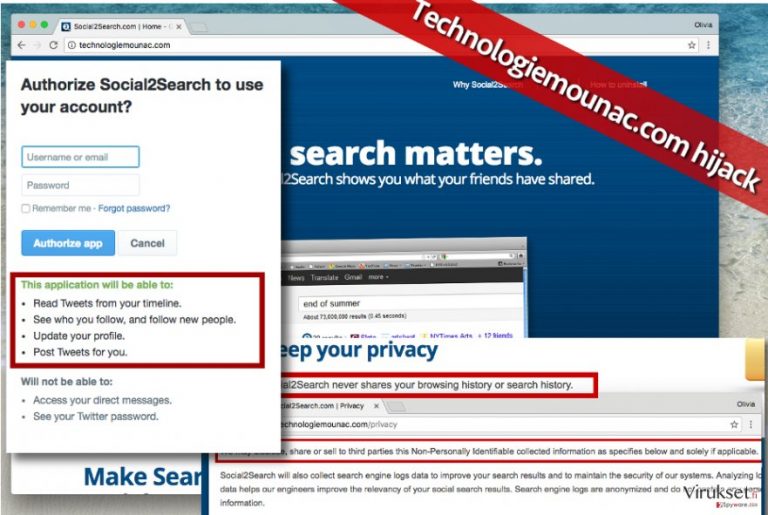
Tämän lisäksi, epämääräinen sivusto varoittaa, että Social2Search kerää sinun IP-ositteesi, URLit joilla vierailet lisäosien, välityspalvelimien, ddl tiedostojen, evästeiden, pixelien ja muiden seurantatapojen avulla. Tämän vakoiluohjelman mukaan, se tarvitsee näitä tiedostoja näyttääkseen sinulle mainoksia. Sinun tulee päättää haluatko tämän epämääräisen ohjelman näyttävän sinulle mainoksia ja keskeyttävän selaamistasi päivittäin. Tämän lisäksi, me olemme löytäneen joitain ilmoituksia Technologiemounac.com haittaohjelmalta, jotka eivät sovi kuvioon. Esimerkiksi, tämä sivu lupaa, että Social2Search sovellus ei koskaan jaa selaushistoriaasi tai hakuhistoriaasi kenellekään, vaikka sen Yksityisyyden Suoja sanoo, että se “voi paljastaa, jakaa tai myydä kolmansille osapuolille nämä ei henkilökohtaiset tiedot, joita se ketää.” Yksityisyyden Suoja kertoo myös, että ohjelma kerää “selaimen käyttöä, kuten Sivujen osoitteet, klikkaukset, […].”
Tällainen ohjelman esittely vaikuttaa petolliselta. Tämän lisäksi, sinun kannattaa varoa Technologiemounac.com mainoksia, jotka voivat viedä sinut todella epäilyttäville ja jopa vaarallisille Internet sivuille. Nämä mainokset luultavasti ilmaantuvat näytöllesi aika kun käynnistät selaimesi ja kehottavat sinua katsomaan erilaisia kolmansien osapuolien tarjouksia ja mainoksia. Tämän lisäksi, älä lankea Joulu ja Uusi Vuosi teemaisiin huijaus tarjouksiin . Pysy erossa kyseenalaisista mainoksista, koska ne voivat ohjata sinut vaarallisiin paikkoihin Internetissä. Yleisesti ottaen, turvallisuusasiantuntijat ovat samaa mieltä, että Technologiemounac.com poisto on tärkeää jos haluat pitää tietokoneesi turvassa. Siksi, jos haluat apua poistamaan Technologiemounac.com kaappaaja, me olemme valmistelleet manuaaliset poisto-ohjeet. Voit tietenkin poistaa sen automaattisesti FortectIntego ja vastaavalla ohjelmalla.
Kuinka saastutin selaimeni tällä virtuaalisella loisella?
Technologiemounac.com kaappaus tapahtuu jos tietokoneen käyttäjä asentaa ilmaisohjelman kiireessä ja valitsee Pika tai Perus asennustavan. Nämä asetukset sisältävät melkein aina ennalta merkittyjä suostumuksia asentaa niputettuja ohjelmia, jotka vaikuttavat olevan yhdistelmä selaimen kaappaajia tai mainosohjelmia. Pitääksesi tällaiset ohjelmat poissa, asenna uudet ohjelmat vastuullisesti ja muista aina muuttaa asennuksen asetukset. Muuta Perus/Pika/Ehdotettu asennus pois ja valitse Edistynyt tai Kustomoitu ja poista luvat asentaa ”suositellut” kolmansien osapuolien ohjelmat. Tämä yksinkertainen muokkaus voi auttaa sinua välttämään kaappaukset, viekkaat mainosohjelma saastunnat ja vastaavat ongelmat.
Kuinka voin poistaa Technologiemounac.com mainokset ja puhdistaa tietokoneeni järjestelmän?
Helpoin tapa poistaa Technologiemounac.com virus ja pysäyttää se näyttämästä mainoksia on poistaa se yhdessä Social2Search viruksen kanssa. Sen tekemiseksi, seuraa näitä tarkkoja ohjeita. Jotkut tietokoneen käyttäjät voivat pitää ohjeita vaikeina. Jos olet yksi heistä, niin me ehdotamme käyttäjäystävällisen haittaohjelman poistajan käyttöä, joka voi nopeasti poistaa ei toivotut haitta-/vakoiluohjelmat järjestelmästä. Päättääksesi Technologiemounac.com poiston, suorita täysi järjestelmän tarkistus kunnollisella haittaohjelman poistajalla.
Voit poistaa viruksen vahingot FortectIntego avulla. SpyHunter 5Combo Cleaner ja Malwarebytes ovat suositeltavia löytämään potentiaalisesti ei toivotut ohjelma sekä virukset kaikkine tiedostoineen ja niihin liittyvine rekisterimerkintöineen.
Manuaalinen Technologiemounac.com viruksen Poisto-ohje
Poista Windowsista
Ohjauspaneelissa, etsi Ohjelmat ja klikkaa Lisää/Poista Sovellus päästäksesi ohjelmien listaan PC:llä. Järjestä sitten nämä ohjelmat asennuspäivän mukaan ja poista Social2Search sekä ohjelmat, jotka asennettiin samana päivänä. On hyvin todennäköistä, että ne ovat yhteydessä toisiinsa ja ovat vaarallisia!
Poistaaksesi Technologiemounac.com virus Windows 10/8 laitteilta, ole hyvä ja seuraa näitä askeleita:
- Kirjoita Control Panel/Ohjauspaneeli Windows hakulaatikossa ja paina Enter tai paina hakutulosta.
- Osiossa Programs, valitse Uninstall a program.

- Löydä listalta merkinnät, jotka liittyvät Technologiemounac.com virus (tai muut viimeksi asennetut epäilyttävät ohjelmat).
- Klikkaa oikealla sovellukseen ja valitse Uninstall.
- Jos User Account Control ilmaantuu, paina Yes.
- Odota, kunnes poistoprosessi on valmis ja paina OK.

Jos olet Windows 7/XP käyttäjä, jatka seuraavia ohjeita seuraamalla:
- Paina Windows Start > Control Panel oikealla (jos olet Windows XP käyttäjä, paina Add/Remove Programs).
- Ohjauspaneelissa, paina Programs > Uninstall a program.

- Valitse ei toivotut sovellukset painamalla sitä kerran.
- Ylhäältä, paina Uninstall/Change.
- Vahvistuslaatikossa, paina Yes.
- Paina OK kun poistoprosessi on valmis.
Poista Technologiemounac.com Mac OS X järjestelmästä
-
Jos käytössäsi on OS X, klikkaa Go painiketta näytön vasemmassa yläkulmassa ja valitse Applications.

-
Odota kunnes näet Applications kansion ja etsi Technologiemounac.com tai muut siellä olevat epäilyttävät ohjelmat. Klikkaa jokaista tällaista merkintää ja valitse Move to Trash.

Nollaa MS Edge/Chromium Edge
Poista ei-toivotut laajennukset MS Edge selaimelta:
- Valitse Menu (kolme pystypistettä selainikkunan oikeasta yläkulmasta) ja valitse Extensions.
- Listalta, valitse laajennukset ja paina Hammasratas kuvaketta.
- Paina Uninstall alhaalta.

Poista evästeet ja muut selaintiedot:
- Paina Menu (kolme pystypistettä selainikkunan oikeasta yläkulmasta) ja valitse Privacy & security.
- Osiossa Clear browsing data, valitse Päätä mitä poistat.
- Valitse kaikki (paitsi salasanat, vaikka voit laittaa myös medialisenssit mukaan, jos käytössä) ja paina Clear.

Nollaa uuden välilehden ja kotisivun asetukset:
- Paina menu kuvaketta ja valitse Settings.
- Etsi On startup osio.
- Paina Disable jos löydät epäilyttäviä sivustoja.
Nollaa MS Edge jos yllä olevat askeleet eivät toimineet:
- Paina Ctrl + Shift + Esc ja avaa Tehtävienhallinta.
- Paina More details nuolta ikkunan alareunassa.
- Valitse Details välilehti.
- Selaa nyt alas ja etsi kaikki merkinnä, joissa on Microsoft Edge nimi. Klikkaa oikealla jokaista ja valitse End Task jotta MS Edge sammuu.

Jos tämä ratkaisu ei auttanut sinua, sinun pitää käyttää edistynyttä Edge nollaustapaa. Muista pitää mielessäsi, että sinun pitää varmuuskopioida tiedostosi ennen jatkamista.
- Etsi seuraava kansio tietokoneeltasi: C:\\Users\\%username%\\AppData\\Local\\Packages\\Microsoft.MicrosoftEdge_8wekyb3d8bbwe.
- Paina Ctrl + A näppäimistöltäsi ja valitse kaikki kansiot.
- Klikkaa oikealla ja valitse Delete

- Nyt Klikkaa Start painiketta Oikealla ja valitse Windows PowerShell (Admin).
- Kun uusi ikkuna aukeaa, kopioi ja liitä seuraava komento ja paina sitten Enter:
Get-AppXPackage -AllUsers -Name Microsoft.MicrosoftEdge | Foreach {Add-AppxPackage -DisableDevelopmentMode -Register “$($_.InstallLocation)\\AppXManifest.xml” -Verbose

Ohjeet Chromium-pohjaiselle Edge selaimelle
Poista laajennukset MS Edge selaimelta (Chromium):
- Avaa Edge ja paina valitse Settings > Extensions.
- Poista ei-toivotut laajennukset painamalla Remove.

Tyhjennä välimuisti ja sivustotiedot:
- Paina Menu ja mene Settings.
- Valitse Privacy and services.
- Osiossa Clear browsing data, valitse Choose what to clear.
- Osiossa Time range, valitse All time.
- Valitse Clear now.

Nollaa Chromium-pohjainen MS Edge:
- Paina Menu ja valitse Settings.
- Valitse vasemmalta Reset settings.
- Valitse Restore settings to their default values.
- Vahvista painamalla Reset.

Nollaa Mozilla Firefox
Poista Technologiemounac.com virus poistamalla epäilyttävät laajennukset selaimiltasi. Sinun kannattaa erityisesti poistaa myös Social2Search laajennus!
Poista vaarallinen laajennus:
- Avaa Mozilla Firefox selain ja klikkaa Menu (kolme vaakaviivaa ikkunan oikeassa yläkulmassa).
- Valitse Add-ons.
- Täällä, valitse laajennus, joka liittyy Technologiemounac.com virus ja klikkaa Remove.

Nollaa kotisivu:
- Klikkaa kolmea vaakaviivaa valikon oikeassa yläkulmassa.
- Valitse Options.
- Home vaihtoehdon alla, anna sivu, jonka haluat avautuvan, kun avaat Mozilla Firefox selaimen.
Tyhjennä evästeet ja sivustotiedot:
- Klikkaa Menu ja valitse Options.
- Mene Privacy & Security osioon.
- Selaa alas ja etsi Cookies and Site Data.
- Klikkaa Clear Data…
- Valitse Cookies and Site Data, sekä Cached Web Content ja paina Clear.

Nollaa Mozilla Firefox
Jos Technologiemounac.com virus ei poistunut yllä olevien ohjeiden avulla, niin nollaa Mozilla Firefox:
- Avaa Mozilla Firefox selain ja klikkaa Menu.
- Mene Help osioon ja valitse Troubleshooting Information.

- Give Firefox a tune up osiossa, klikkaa Refresh Firefox…
- Kun pop-up ilmaantuu, niin vahvista toiminto painamalla Refresh Firefox – tämän pitäisi suorittaa Technologiemounac.com virus poisto.

Nollaa Google Chrome
Poista Social2Search ja vastaavat laajennukset joita et muista lisänneesi.
Poista vaaralliset laajennukset Google Chrome selaimelta:
- Avaa Google Chrome, paina Menu (kolme pystypistettä oikeassa yläkulmassa) ja valitse More tools > Extensions.
- Uudelleen avautuvassa ikkunassa näet kaikki asennetut laajennukset. Poista epäilyttävät laajennukset painamalla Remove.

Puhdista välimuisti ja verkkotiedot Chrome selaimelta:
- Paina Menu ja valitse Settings.
- Osiosta Privacy and security, valitse Clear browsing data.
- Valitse Browsing history, Cookies and other site data, sekä Cached images ja files.
- Paina Clear data.

Vaihda kotisivusi:
- Paina menu ja valitse Settings.
- Etsi epäilyttäviä sivustoja On startup osiosta.
- Paina Open a specific or set of pages ja paina kolmea pistettä löytääksesi Remove vaihtoehdon.
Nollaa Google Chrome:
Jos aikaisemmat tavat eivät auttaneet sinua, nollaa Google Chrome poistaaksesi kaikki komponentit:
- Paina Menu ja valitse Settings.
- Osiosta Settings, selaa alas ja paina Advanced.
- Selaa alas ja etsi Reset and clean up osio.
- Paina sitten Restore settings to their original defaults.
- Vahvista painamalla Reset settings viimeistelläksesi poiston.

Nollaa Safari
Poista ei-toivotut laajennukset Safari selaimelta:
- Paina Safari > Preferences…
- Uudessa ikkunassa, paina Extensions.
- Valitse ei-toivottu laajennus, joka liittyy Technologiemounac.com virus ja valitse Uninstall.

Poista evästeet ja muut sivustotiedot Safari selaimelta:
- Paina Safari > Clear History…
- Avautuvasta valikosta, osiossa Clear, valitse all history.
- Vahvista painamalla Clear History.

Nollaa Safari elleivät yllä mainitut askeleet auttaneet sinua:
- Paina Safari > Preferences…
- Mene Advanced välilehteen.
- Laita ruksi Show Develop menu valikkopalkissa.
- Paina valikkopalkissa Develop, ja valitse Empty Caches.

Kun olet poistanut tämän potentiaalisesti ei toivotun ohjelman (PUP) ja korjannut kaikki nettiselaimesi, me suosittelemme PC järjestelmäsi tarkistamista maineikkaalla haittaohjelman poistajalla. Tämä auttaa sinua poistamaan Technologiemounac.com rekisterimerkinnät ja tunnistaa myös vastaavat loiset tai mahdolliset haittaohjelmat tietokoneellasi. Voit käyttää tähän tarkoitukseen meidän arvostamia haittaohjelman poistajia: FortectIntego, SpyHunter 5Combo Cleaner tai Malwarebytes.
Suositeltavaa sinulle
Älä anna hallituksen vakoilla sinua
Hallituksella on useita ongelmia, mitä tulee käyttäjien tietojen seuraamiseen ja asukkaiden vakoiluun, joten sinun kannattaa ottaa tämä huomioon ja oppia lisää hämärien tietojen keräystavoista. Vältä ei-toivottua hallituksen seurantaa tai vakoilua ja ole täysin nimetön internetissä.
Voit valita eri sijainnin, kun menet verkkoon ja käyt käsiksi materiaalin, jota haluat ilman sisältörajoituksia. Voit helposti nauttia riskittömästä internetyhteydestä pelkäämättä hakkerointia, kun käytät Private Internet Access VPN palvelua.
Hallitse tietoja joihin hallitus tai muu toivomaton osapuoli voi päästä käsiksi ja selata nettiä ilman vakoilua. Vaikka et ota osaa laittomiin toimiin tai luotat valitsemiisi palveluihin, alustoihin, epäilet omaa turvallisuuttasi ja teet varotoimia käyttämällä VPN palvelua.
Varmuuskopioi tiedot myöhempää käyttöä varten, haittaohjelmahyökkäyksen varalta
Tietokoneen käyttäjät voivat kärsiä useista menetyksistä verkkotartuntojen takia tai omien virheiden takia. Haittaohjelman luomat ohjelmaongelmat tai suorat tietojen menetykset salauksen takia, voi johtaa ongelmiin laitteellasi tai pysyviin vahinkoihin. Kun sinulla on kunnolliset päivitetyt varmuuskopiot, voit helposti palauttaa ne sellaisen tapahtuman jälkeen ja palata töihin.
On tärkeää luoda päivityksiä varmuuskopioistasi, kun laitteeseen tehdään muutoksia, jotta voit päästä takaisin pisteeseen, jossa työskentelit haittaohjelman tehdessä muutoksia tai ongelmat laitteella aiheuttavat tiedostojen tai suorituskyvyn saastumisen. Luota tällaiseen käytökseen ja tee tietojen varmuuskopioinnista päivittäinen tai viikoittainen tapa.
Kun sinulla on aikaisempi versio jokaisesta tärkeästä dokumentista tai projektista, niin voit välttää turhautumisen ja hajoamiset. Se on kätevää, kun haittaohjelma tapahtuu yllättäen. Käytä Data Recovery Pro järjestelmän palautukseen.


